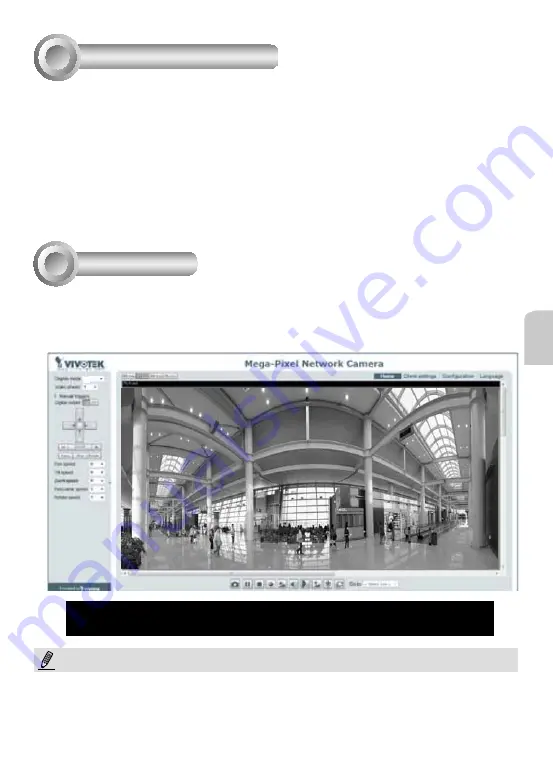
DE - 63
Deutsch
1. Führen Sie den “Installationsassistenten 2” im Verzeichnis Software Utility auf der Software-CD
aus.
2. Das Programm analysiert Ihre Netzwerkumgebung. Nach der Analyse Ihres Netzwerkes klicken
Sie bitt auf die Schaltfläche “Weiter”, um das Programm fortzusetzen.
3. Das Programm sucht nach VIVOTEK Videoempfängern, Videoservern oder Netzwerkkameras
in demselben LAN.
4. Nach einer kurzen Suche wird das Hauptinstallationsfenster erscheinen. Klicken Sie doppelt
auf die MAC-Adresse, die der auf dem Kameraetikett entspricht oder auf die Seriennummer auf
dem Verpackungsetikett, um eine Verwaltungssitzung mit der Netzwerkkamera im Browser zu
öffnen.
IP-Adresse zuweisen
5
1. Eine Browsersitzung mit der Netzwerkkamera sollte wie unten abgebildet angezeigt werden.
2. Sie sollten das Live-Video der Kamera sehen. In einer Umgebung mit mehreren Kameras
können Sie auch die 32-Kanal Aufnahmesoftware von der Software-CD installieren. Weitere
Informationen zur Installation erhalten Sie in den entsprechenden Dokumenten.
Betriebsfertig
6
Beachten Sie für das weitere Setup die Benutzeranleitung auf der
Software-CD.
1P
HINWEIS:
Wenn Probleme bei der Live-Anzeige oder der Bildschirm Plug-In Steuerung auftreten, können Sie
versuchen, die Plug-Ins, die auf Ihrem Computer installiert wurden, manuell zu entfernen. Löschen
Sie den folgenden Ordner: C:\Program Files (x86)\Camera Stream Controller.
Содержание FE8172V
Страница 56: ...RU 100 1 510000210G FE8172V...
Страница 57: ...RU 101 2 J7 A B J6 Ethernet 10 100 RJ45 i B A MicroSD SDHC SDXC...
Страница 58: ...RU 102 083236 IP66 MAC 3 Ethernet RJ45...
Страница 60: ...RU 104 J7 J6 1 2 3 8 9 4 5 6 1 2 3 4 Ethernet 5 J6 J7 6 7 8 9...
Страница 61: ...RU 105 1 2 3 4 7 9 10 7 1 7 2 1 2 3 4 5 Ethernet 6 J6 J7 7 7 1 7 2 8 9 10...
Страница 110: ...AR 154 1 510000210G FE8172V...
Страница 111: ...AR 155 2 i...
















































